آموزش نحوه انتقال فایل بین اندروید و ایفون
اندروید و آی او اس دو سیستم عامل مهم در گوشیهای موبایل هستند. گاهی تصمیم میگیریم که گوشی خود را از اندروید به ایفون تبدیل کنیم. به همین دلیل به سراغ مناسب ترین روش انتقال فایل بین اندروید و ایفون میرویم. در این مطلب از بلاگ بنیان سافت نیز به معرفی روشهایی میرویم که با کمک آنها میتوانید فایلهای خود را از اندروید به آیفون بفرستید.
اپلیکیشن انتقال فایل بین اندروید و آیفون
اپلیکیشنهای مختلفی برای انتقال فایل بین اندروید و آیفون وجود دارند که از میان آنها میتوان به (Shareit)، (Zapya)، (Xender)، (FEEM) و (Smart Transfer) اشاره کرد. برای استفاده از هر اپلیکیشن و انتقال فایل از اندروید به ایفون باید برنامه را روی هر دو دستگاه نصب کنید. سپس آنها را با هم جفت (Pair) نمایید. پس از آن، نوبت به انتخاب فایلهای گوشی اندروید و انتقال آنها به آیفون خواهد رسید.
این برنامهها تفاوتهایی با همدیگر دارند. برای مثال در برنامه (Feem) تمام فایلها، فارغ از فرمتی که دارند، به شما نمایش داده میشوند. از طرفی زاپیا نیز بعد از تشکیل گروه، فرصتی را فراهم میکند که شما به صورت دسته بندی شده برنامهها و فایلهایی با فرمتهای مختلف را مشاهده کنید. در ضمن امکان دسترسی به اطلاعات گوشی ایفون بعد از جفت شدن آن با اندروید روی برنامه ای مانند زاپیا وجود دارد.

نحوه انتقال فایل از اندروید به آیفون
برای اینکه بتوانید انتقال فایل از اندروید به آیفون را به سهولت انجام بدید، میتوانید دو دستگاه را به کامپیوتر و لپ تاپ وصل کنید. سپس انتقال فایل میان آنها را از طریق حافظه گوشیها انجام دهید. به این ترتیب در قسمت (The Computer) که بعد از خرید ویندوز 10 یا خرید ویندوز 11 در اختیار دارید، به حافظه هر دو گوشی دسترسی خواهید داشت و با عملیات کپی و پیست میتوانید فایلها را به آیفون خود انتقال دهید.
روش دوم انتقال فایل استفاده از آیتونز و آیکلود است. به این معنی که شما فایلهای اندروید را با کابل یو اس بی به لپ تاپ خود منتقل میکنید. سپس آیتونز یا آیکلود را روی لپ تاپ فعال کرده و انواع فایلها را روی آیتونز یا آیلکود بگذارید. به این ترتیب بکاپی تهیه میشود که در گوشی ایفون در دسترس شما قرار خواهد گرفت.
انتقال فایل بین اندروید و آیفون با (Google Photos)
همه میدانیم که گوگل و تمام سرویسهای آن روی گوشیهای دارای سیستم عامل اندروید نصب است. اما برای اینکه بتوانید انتقال فایل تصویری را میان اندروید و ایفون انجام دهید، باید (Google Photos) را روی سیستم عامل (iOS) نیز اجرا کنید.
به این ترتیب عکسها بعد از ذخیره در (Google Photos)، روی فضای ابری وان درایو نیز قرار میگیرند. اگر شما با آدرس جیمیل روی اندروید، در برنامه گوگل ایفون وارد شوید، انتقال فایل بین اندروید و ایفون به سهولت انجام خواهد گرفت.
انتقال فایلها از آیفون به اندروید با (DropBox)
(Dropbox) پلتفرمی برای میزبانی فایلها در فضای ابری است که بعد از خرید ویندوز اورجینال، قابلیت ذخیره سازی ابری را برای همگام سازی فایلها، ابر شخصی و نرم افزار مشتری به کاربران خود ارائه میدهد. این فضای ابری به شما اجازه میدهد تا فیلمها، عکسها یا هر فایلی را در هر دستگاه دیگری به اشتراک بگذارید.
هنگام به اشتراک گذاری یک فایل، کاربر میتواند تعیین کند که چه کسی میتواند فایلی را مشاهده یا ویرایش کند. (Dropbox) به کاربران خود اجازه میدهد تا به سرعت ویدئو، گرافیک، فایلهای اجرایی، نقشههای (CAD) و تقریباً هر نوع فایلی را به اشتراک بگذارند.
- (Dropbox) را روی دستگاه اندرویدی خود دانلود و نصب کنید. تمام فایلهای گوشی اندروید شما به نمایش در میآیند. منوی موجود نیز نشان میدهد که چه مقدار فضای ذخیره سازی در دسترس است.
- در مرحله بعد، برای پیکربندی تنظیمات پشتیبان گیری و اولویتهای اشتراک گذاری فایل، باید به «تنظیمات» بروید.
- سپس روی دکمه جا به جایی «همگام سازی مخاطبین» کلیک کنید. پس از آن دکمه آپلودهای دوربین را فعال کنید تا تصاویر به طور خودکار در دراپ باکس آپلود شوند.
- در آیفون، برنامه (Dropbox) را دانلود کنید و با همان حسابی وارد شوید که فایلها را روی اندروید آپلود کرده اید. در اینجا همه فایلهایی را که از برنامه اندروید آپلود کرده اید به سهولت قابل مشاهده هستند. شما میتوانید تمام فایلهایی را که نیاز دارید، دانلود کنید.
انتقال فایل بین اندروید و آیفون با گوگل درایو
یکی دیگر از راههای مؤثر برای انتقال فایلها بین اندروید و ایفون، استفاده از گوگل درایو است. (Google Drive) یک فضای امن و شخصی ابری برای ذخیره، به اشتراک گذاری و دسترسی به فایلها از هر دستگاه دیجیتالی فراهم میکند. علاوه بر این، 15 گیگابایت فضای ذخیره سازی رایگان هنگام ثبت نام فراهم میکند، جایی که میتوانید رکوردها، تصاویر، اسناد و تمام فایلهای موجود را ذخیره کنید.
برای اینکه بتوانید از گوگل درایو برای انتقال فایلها استفاده کنید، باید:
- از فایلهای گوشی اندروید خود روی گوگل درایو بکاپ تهیه کنید.
- برای این منظور گوگل درایو را باز کرده و روی دکمه «افزودن» کلیک کنید.
- سپس فایلها را انتخاب کرده و آنها را آپلود را برگزینید. به این ترتیب فایلها در فضای ابری گوگل درایو ذخیره میشوند.
- در گوشی آیفون خود برنامه (Google Drive) را دانلود کنید. سپس با همان آدرس جیمیلی وارد شوید که روی گوشی اندروید نیز قرار دارد. بعد از ورود به فضای ابری گوگل درایو، به تمام فایلهای ضروری دسترسی دارید.
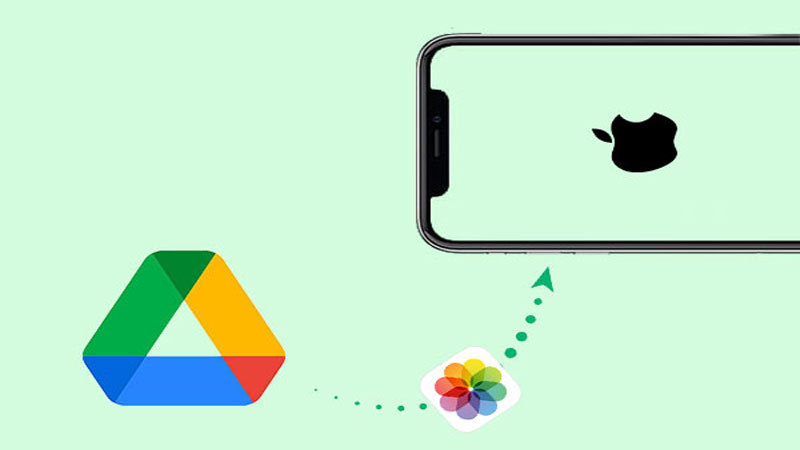
جمع بندی
- برای انتقال فایل بین اندروید و ایفون باید از اپلیکیشنهایی مانند (Shareit)، (Zapya)، (Xender)، (FEEM) و (Smart Transfer) استفاده کنید.
- استفاده از آیتونز به شما فرصتی میدهد تا با واسطه کامپیوتر، فایلها را از اندروید به آی او اس انتقال دهید.
- گوگل درایو و دراپ باکس دو فضای ابری ایمن هستند که برای انتقال فایل میان اندروید و (iOS) کاربرد دارند.
پرسشهای پرتکرار
اپلیکیشنهای پرکاربرد برای انتقال فایل از اندروید به ایفون کدامند؟
برای انتقال فایل بین اندروید و ایفون باید از اپلیکیشنهایی مانند (Shareit)، (Zapya)، (Xender)، (FEEM) و (Smart Transfer) استفاده کنید
بهترین برنامه برای انتقال فایل بین اندروید و ایفون با کامپیوتر کدام است؟
شما با آیتونز میتوانید فایلها را از اندروید به آیفون با واسطه لپ تاپ منتقل کنید.
بهترین فضاهای ابری برای انتقال فایل میان اندروید و آی او اس کدامند؟
گوگل درایو و دراپ باکس دو فضای ابری به حساب میآیند که برای انتقال فایل بین دو گوشی اندروید و (iOS) به کار میروند.

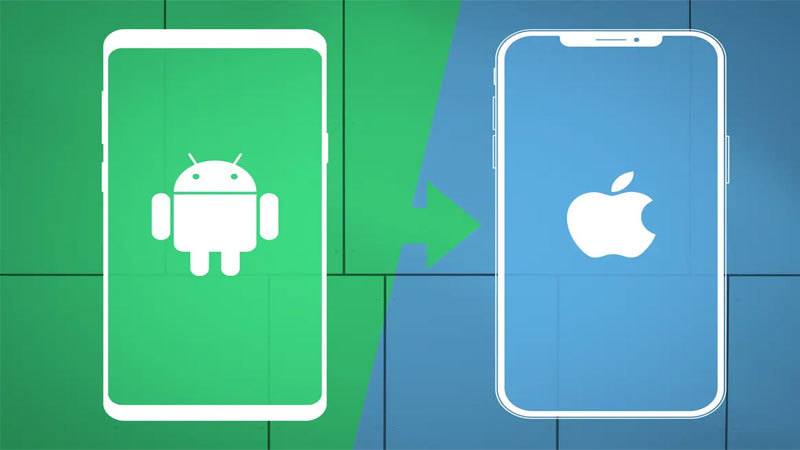
اولین دیدگاه را ثبت کنید